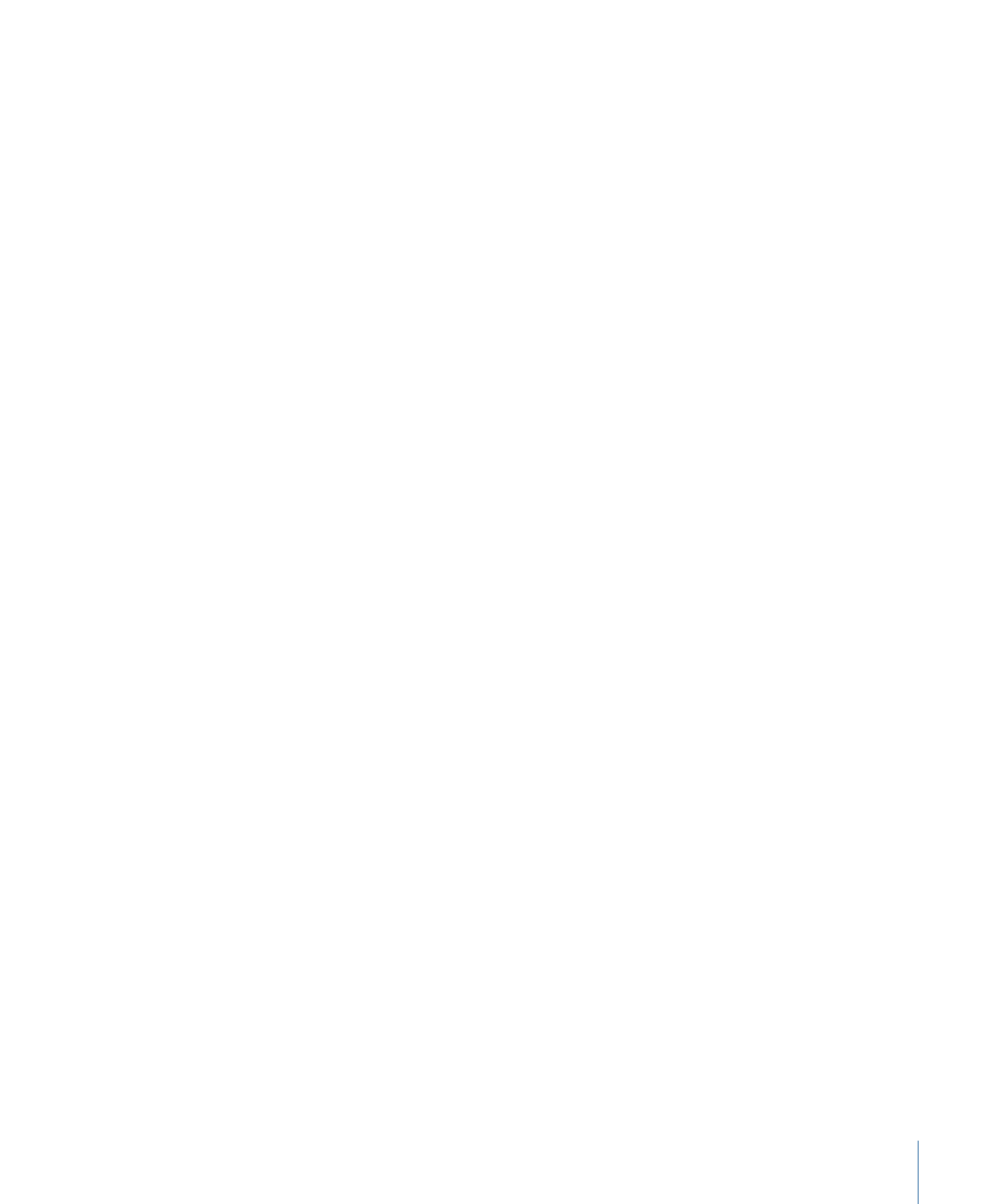
パーティクルシステムのオブジェクトをアニメーション
する
パーティクルシステムのエミッタやセルそのものにビヘイビアを追加すること
で、簡単に高度で自然なエフェクトを作成できます。「基本モーション」、「パ
ラメータ」、または「シミュレーション」の各ビヘイビアを使うと、エミッタを
アニメートすることができます。キーフレームによってエミッタパラメータとセ
ルパラメータをアニメートすることもできます。「放出角度」または「放出範
囲」などのエミッタ固有のパラメータをアニメートすると、そのエミッタから生
成される新しいパーティクルの位置と分布がアニメートされます。すべてのアニ
メーションがエミッタの継続時間に対応して表示されます。
エミッタの「情報」インスペクタのパラメータをアニメートすると、パーティク
ルシステムの位置と幾何学的分布を時間経過と共に変化させることができます。
エミッタの「位置」パラメータにキーフレームを設定すると、前のフレームで生
成されたパーティクルに影響を及ぼすことなく、新たに放出されるパーティクル
のソースを移動できます。これによって、尾を引くパーティクルが作成されま
す。
エミッタの「エミッタ」インスペクタのパラメータにキーフレームを設定すれ
ば、新しく生成されるパーティクルのサイズ、速度、または表示時間を増減する
など、パーティクルシステム全体の特性を時間経過と共に変化させることができ
ます。
「パーティクル」にも独自のビヘイビアカテゴリがあります。「パーティクル」
ビヘイビアには、「表示中の調整」および「表示中のスピン」が含まれており、
これらを使うと、表示中のパーティクルの回転やサイズを変更したり、アニメー
トしたりできます。
「モーショントラッキング」ビヘイビアを使うと、既存のトラッキングデータを
エミッタに適用したり、エミッタがクリップの後を追うようにしたりできます。
「モーショントラッキング」ビヘイビアの使いかたについて詳しくは、「
モー
ショントラッキング
」を参照してください。
817
第 14 章
パーティクルを操作する
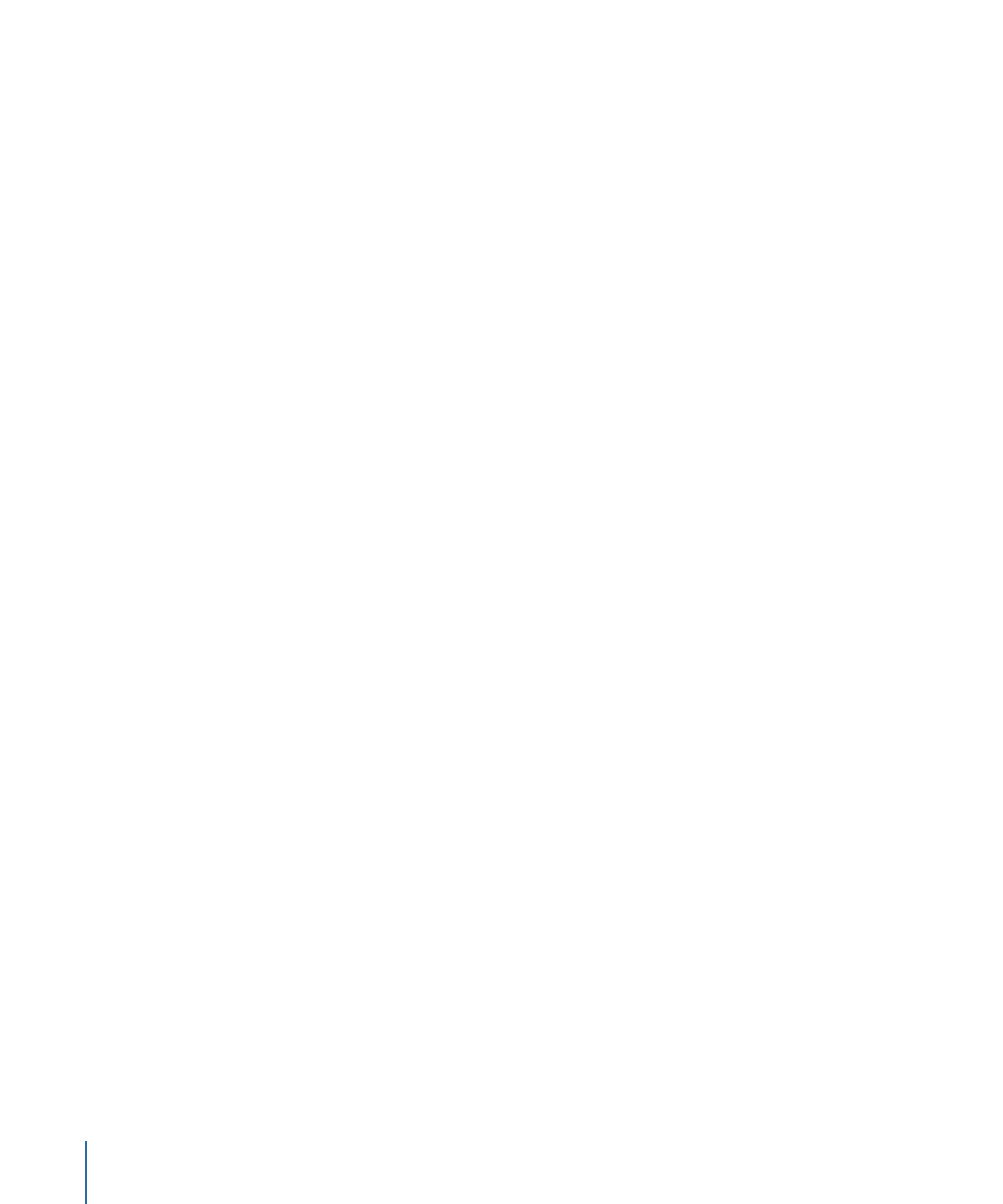
パーティクルシステムにキーフレームを設定したエミッタオブジェクトの例につ
いては、「
例 2:アニメーションの魔法の粉を作成する
」を参照してください。
「キーフレームエディタ」でパラメータにキーフレームを設定する方法について
詳しくは、「
キーフレームとカーブ
」を参照してください。